Warzone 2 がロード画面で動かなくなる問題を修正
最もテストされたビデオゲームでさえ、さまざまなバグや不具合にさらされています. New CoD Warzone 2 も例外ではありません。このビデオゲームをプレイしていると、さまざまな問題に直面します。このガイドを読むことで、ロード画面で動かなくなった Warzone 2 を修正する方法がわかります。
Warzone 2 がロード画面でスタックするのを修正する最善の方法
このガイドをより役立つものにするために、すべての人に適した主要なオプションから始めて、少人数のグループに最適な包括的なソリューションで終わります。それでは始めましょう!
管理者としてゲームを起動
これは、ほとんどの人に役立つ主要なソリューションです。ゲーム アイコンを右クリックして 互換性 に移動するだけです。 [管理者としてこのプログラムを実行する] オプションをオンにします。 その後、適用した設定を保存して、お気に入りのビデオ ゲームをお楽しみください。
ドライバーの更新
Warzone 2 は新しいビデオ ゲームであるため、お使いの PC に最新のソフトウェアが必要です。幸いなことに、最近では数分で自動的にインストールできます。
- クイック アクセス メニューを開く [デバイス マネージャー] をクリックします。
- ディスプレイ アダプタをクリックします。ここには、PC にインストールされているグラフィックス カードが表示されます。
- その後、右クリック – ドライバーの更新 – ドライバーの自動検索
また、自動更新が機能する場合もあります。そのため、動作しない場合は手動で最新のドライバーを検索してください。
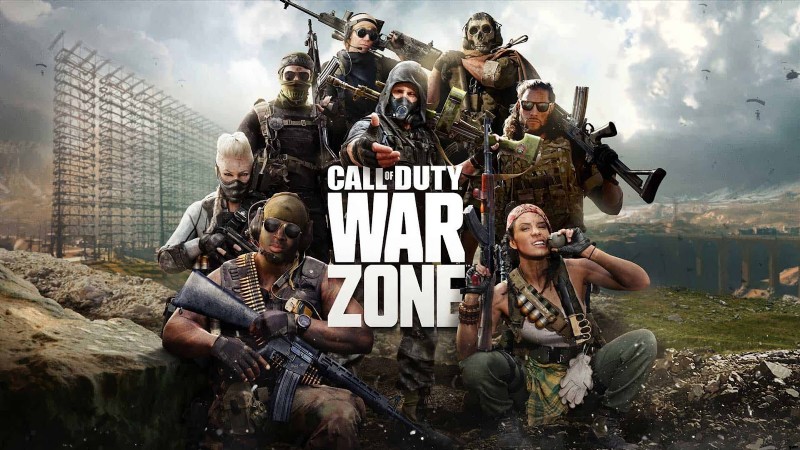
サーバーが利用可能であることを確認する
まず知っておくべきことは、Activision はゲーム内のエクスペリエンスを向上させるために、いくつかのマイナーなバグ修正を定期的にリリースしていることです。 主に夜間に実行しようとしますが、日中にサーバーの電源を切ることもあります。したがって、ロード画面で行き詰まるたびに、公式 Web サイトでサーバーが利用可能かどうかを確認する必要があります。
ゲーム ファイルの修復
ファイルの修復には、このガイドの他のソリューションよりも時間がかかる場合がありますが、Warzone 2 をもう一度楽しみたい場合は、このオプションが非常に効果的です。したがって、以下の手順に従って、ゲームをすばやく修復してください。
Battle.net
CoD:Warzone 2 を選択し、歯車のアイコンをクリックします。ここにはさまざまなオプションが表示されますが、[スキャンと修復] を選択する必要があります。 スキャンの開始を選択し、ゲームが修復されるまで待ってから、PC を再起動します。
スチーム
Steam ライブラリを開き、CoD:Warzone 2 を右クリックします。ここで、[プロパティ] - [ローカル ファイル] - [ゲーム ファイルの整合性を確認] を選択する必要があります。プロセスが完了したら PC を再起動し、お気に入りのゲームを自由に楽しんでください。
以上で、Warzone 2 のロード画面の問題を修正しました。このガイドがお役に立てば幸いです。 Warzone 2 に関する他の記事を確認してください。
メタディスクリプション:ローディング画面でスタックすることは、数分で修正できる広範囲にわたる問題です。サーバーが利用可能であることを確認してください。
